Bạn cảm thấy mệt mỏi với giao diện mặc định cho kết quả tìm kiếm trên Google? Nếu bạn muốn có giao diện khác biệt và dễ chịu cho chúng, hãy tham gia với chúng tôi khi chúng tôi xem xét Tập lệnh người dùng GoogleMonkeyR.
Lưu ý: User Style Scripts & User Scripts có thể được thêm vào hầu hết các trình duyệt nhưng chúng tôi đang sử dụng Firefox và phần mở rộng Greasemonkey cho ví dụ của chúng tôi ở đây.
Trước
Đây là giao diện tiêu chuẩn cho các kết quả tìm kiếm trên Google… không tệ nhưng nó thực sự cũng không nổi bật cho lắm.
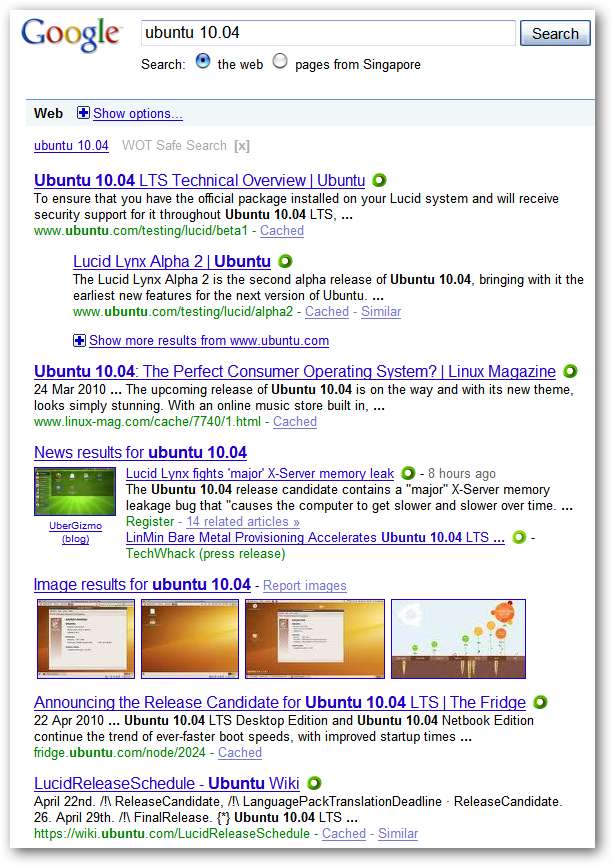
Cài đặt Tập lệnh Người dùng
Bạn có thể tự hỏi mình điều gì làm cho tập lệnh người dùng cụ thể này khác với những tập lệnh người dùng khác. Hãy xem danh sách các tiện ích mà bạn có quyền truy cập và bạn sẽ hiểu:
- Nhiều cột kết quả
- Xóa "Liên kết được Tài trợ"
- Thêm số vào kết quả
- Tự động tải thêm kết quả
- Xóa các hộp thoại tìm kiếm trên web
- Mở liên kết trong tab mới
- Yêu thích
- GooglePreview
- Tự cập nhật
- Có thể được định cấu hình từ một cuộc đối thoại người dùng đơn giản
Để bắt đầu, hãy nhấp vào Nút Cài đặt Trang web.
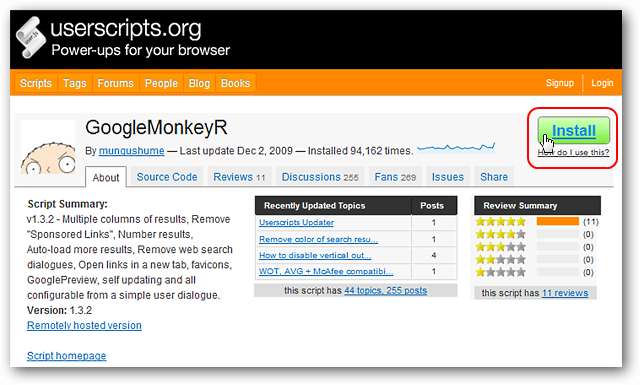
Khi bạn nhấp vào Nút Cài đặt Trang web, bạn sẽ thấy cửa sổ sau yêu cầu xác nhận để thêm tập lệnh người dùng vào Firefox. Nhấp vào Cài đặt để hoàn tất quá trình.
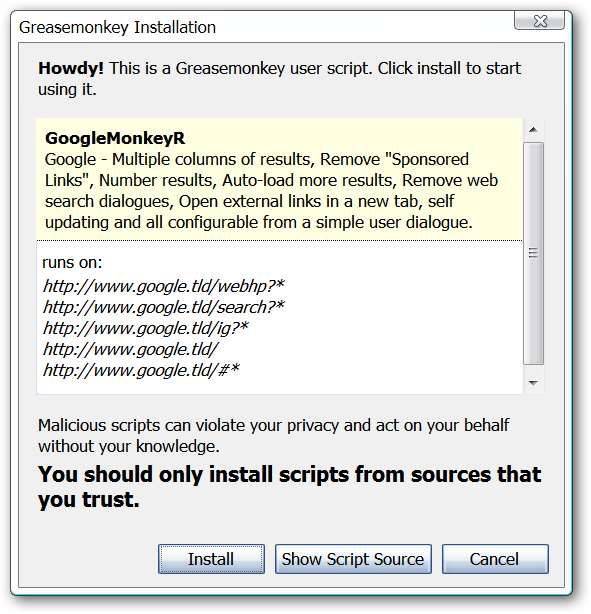
GoogleMonkeyR in Action
Làm mới cùng một trang tìm kiếm được hiển thị ở trên cho thấy một sự khác biệt đáng chú ý. Nền màu xanh lam nhạt làm cho kết quả tìm kiếm nổi bật hơn một chút. Đây là một cải tiến so với trước đây nhưng bạn chắc chắn sẽ muốn xem lại để xem bạn có thể đi bao xa…

Nhấp chuột phải vào Biểu tượng thanh trạng thái Greasemonkey , đi đến Lệnh User Script và chọn Tùy chọn GoogleMonkeyR.

Khi bạn đã nhấp vào Tùy chọn GoogleMonkeyR, trang tìm kiếm sẽ được tô bóng và bạn sẽ có quyền truy cập vào tùy chọn của tập lệnh người dùng. Đây là nơi bạn thực sự có thể làm cho kết quả tìm kiếm của mình trông độc đáo!
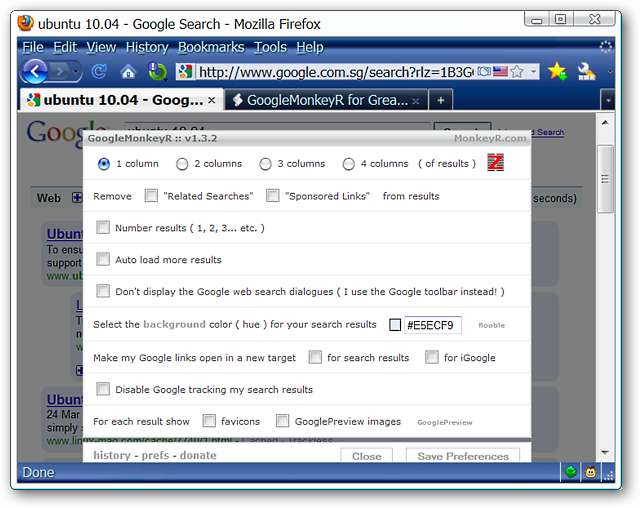
Dưới đây là những thay đổi mà chúng tôi đã bắt đầu…

Sau khi làm mới kết quả tìm kiếm của chúng tôi, mọi thứ thậm chí còn tốt hơn.
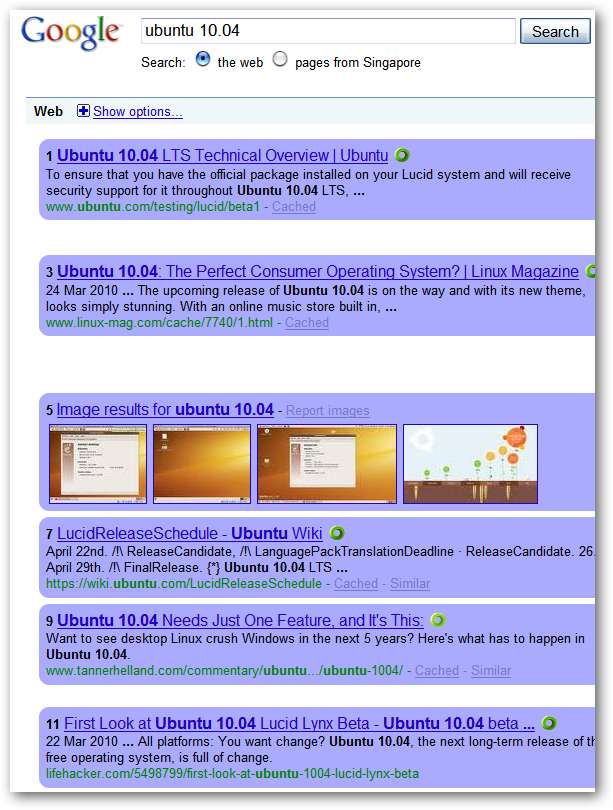
Xem toàn bộ trang kết quả với trình duyệt của chúng tôi được tối đa hóa và đặt cho hai cột.

Nếu bạn bật tùy chọn Tự động tải thêm kết quả, kết quả mới sẽ được thêm vào rất nhanh khi bạn cuộn xuống.

Tập hợp các kết quả tìm kiếm của chúng tôi sau khi thêm Hình ảnh ưa thích và GooglePreview.
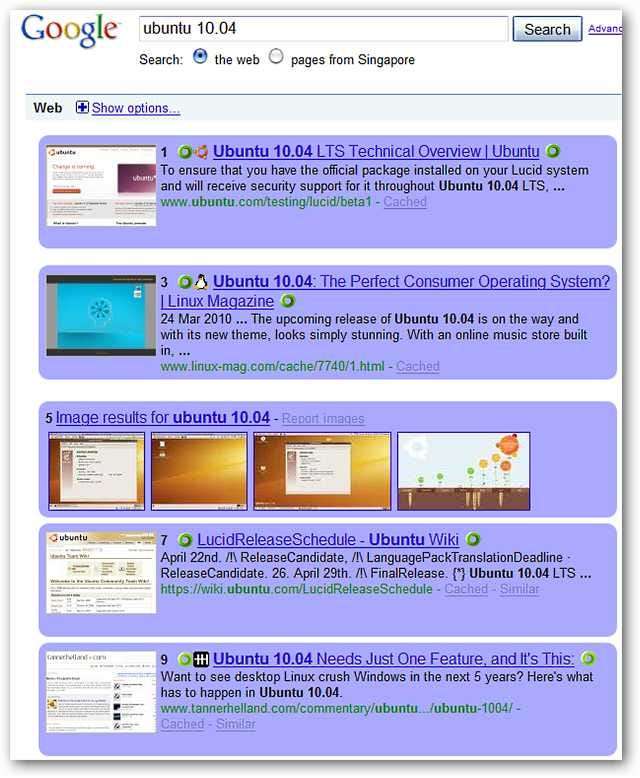
Phần kết luận
Nếu bạn muốn kết quả tìm kiếm trên Google có giao diện ấn tượng và dễ chịu hơn thì bạn không thể làm sai với Tập lệnh người dùng GoogleMonkeyR. Thay đổi ít hoặc nhiều tùy thích để có được giao diện hoàn hảo đó trong trình duyệt của bạn.
Liên kết
Cài đặt Tập lệnh Người dùng GoogleMonkeyR
Tải xuống tiện ích mở rộng Greasemonkey cho Firefox (Tiện ích bổ sung Mozilla)







